
Turinys:
- 1 veiksmas: bendro maršrutizatoriaus sąrankos vedlio ir programinės įrangos atnaujinimas
- 2 veiksmas: WAN sąranka …
- 3 veiksmas: LAN sąranka, IPv6 ir užkarda
- 4 veiksmas: VPT svetainėje ir maršrutizatoriaus VPN kliente
- 5 veiksmas: [sndbuf] ir [rcvbuf] Tweak… (galite praleisti tai)
- 6 veiksmas: [Game Boost] puslapis ir [Qos] puslapis
- 7 žingsnis: Tačiau jei norite naudoti QoS…
- 8 veiksmas: patobulinkite „WiFi“: [2,4 GHz] - platus diapazonas ir greitas nustatymas
- 9 veiksmas: patobulinkite „WiFi“: [5GHz] - artimas atstumas ir itin greitas
- 10 veiksmas:
- Autorius John Day [email protected].
- Public 2024-01-30 10:45.
- Paskutinį kartą keistas 2025-01-23 14:59.
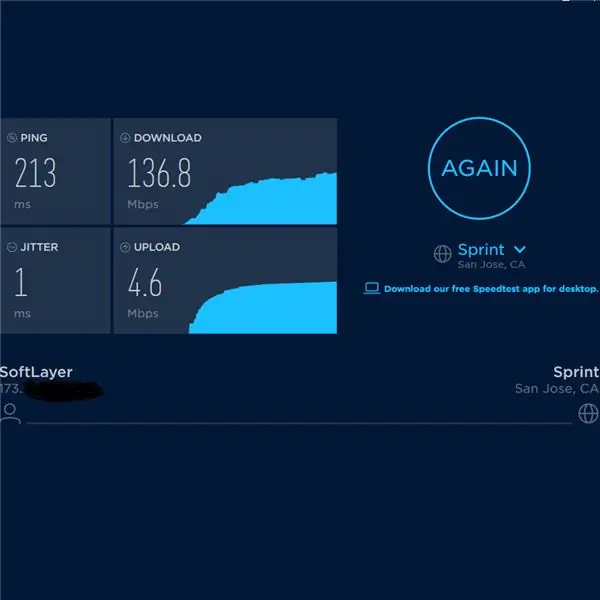
Ačiū, Asuswrt-Merlin
Sveiki, esu iš Tailando. Aš parašysiu išsamų VPN sąrankos vadovą, skirtą sparčiai atsisiųsti apie 100 Mb/s ir galbūt sklandžiausią „Netflix“, „Crunchyroll“, „Hulu“ir tt srautinį perdavimą. Iš Tailando kelionės tikslas yra San Franciskas, JAV. yra gana padoriai.
Ko tau reikia -
1. ASUS maršrutizatorius su labai dideliu DUAL branduolio procesoriumi galite nusipirkti 2, 3, 4 branduolius, tačiau 2 branduoliai suteiks jums daugiausiai procesoriaus, nes ** jūsų VPN naudos 1 branduolį, o maršrutizatoriaus sistema naudos kitą branduolį, jei aš m nesuklydau. Šiuo atveju idealus čia yra legendinis dviejų branduolių RT-AC86U, išleistas 2017 m. Pirkimo vadovas (viskas čia, bet aš rekomenduoju RT-AC86U ** šiai HIGH SPEED sąrankai arba jis sugadins visą esmę):
2. Populiariausios raudonos ir baltos spalvos logotipo VPN teikėjo paskyra (pvz.,…) (Negaliu to paminėti) Pirmiausia galite pabandyti arba sumokėti 1 mėnesį, kad pamatytumėte, ar tai pasiteisins. Aš išbandžiau daugelį VPN teikėjų, įskaitant mėlynos ir baltos spalvos VPN. Manau, kad raudono ir balto logotipo VPN suteikia didžiausią ir pastoviausią greitį.
3. Didelės spartos internetas - siūlau bent [500 Mb/s atsisiuntimo greitį/bet kokį įkėlimo greitį] Namų/asmeninį internetą. Nesu tikras dėl įmonės/buto/bendrabučio ar viešo interneto.
Užtikrinę šiuos 3 dalykus, pradėkime…
1 veiksmas: bendro maršrutizatoriaus sąrankos vedlio ir programinės įrangos atnaujinimas
[Bendras maršrutizatoriaus sąrankos vedlys]
1. (galite to praleisti, jei neturite pagrindinio interneto maršrutizatoriaus/modemo) Prijunkite LAN iš pagrindinio modemo/maršrutizatoriaus prie RT-AC86U2. prijunkite LAN iš RT-AC86U prie kompiuterio, įveskite 192.168.2.1 arba bet kokį maršrutizatoriaus ip adresą jo gale. Tada įveskite „admin“ir „admin“naudotojo vardui ir slaptažodžiui.
3. pasirinkite „automatinio tipo“arba „Belaidžio maršrutizatoriaus režimas“, savo vartotojo vardą ir slaptažodį, nustatykite „wifi“ir pan.
Baigę tai, NEKEISKITE maršrutizatoriaus IP. Palikite jį numatytuoju (šiuo atveju 192.168.2.1). Nežinau, ar tai mano problema, ar kas. Pakeitus jį, sugedo maršrutizatorius ir kiekvieną kartą turėjau iš naujo nustatyti gamyklinius nustatymus.
[Programinės įrangos atnaujinimas]
[Administravimas] >> [Firmware Upgrade] … Atsisiųskite naujausią stabilią programinės įrangos versiją iš https://sourceforge.net/projects/asuswrt-merlin/f… arba
** Pasirinkite savo TIKRĄ modelį. Prašome NEKRISTUOTI modelio, nes jis amžinai sulaužys jūsų maršrutizatorių (perėjau modelio programinės įrangos versiją lol, kad gaučiau pinigų grąžinamąją išmoką, nes apskritai negalėjau aptikti, kad mano maršrutizatorius išardomas).
Nulaužkite ZIP failą ir suraskite.w failą (pvz., RT-AC86U_384.15_0_cferom_ubi.w)
Suplanuotas naujos programinės įrangos prieinamumo patikrinimas: Ne
Rankinis programinės įrangos atnaujinimas: „Įkelti“<<< Spustelėkite ir pasirinkite atsisiųstą.w failą
2 veiksmas: WAN sąranka …
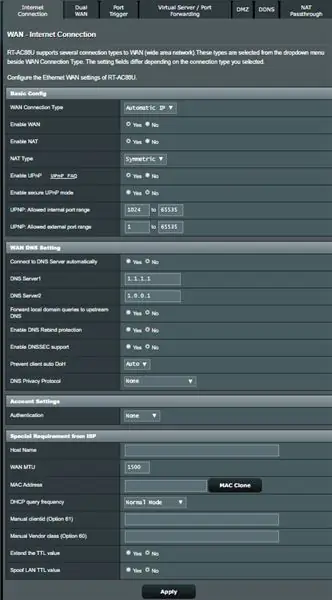
Pagrindinio modemo/maršrutizatoriaus DNS nustatykite kaip geriausią vietinės šalies DNS arba „CloudFlare“1.1.1.1 ir 1.0.0.1. Galite toliau juos tikrinti https://www.ipvoid.com/ping, kad gautumėte mažiausią vid. Laiką.
RT-AC86U nustatykite jį į „CloudFlare“DNS, kuris yra 1.1.1.1 ir 1.0.0.1
Kodėl…?
- Įjunkite saugų UPnP režimą: NE - Jei norite naudoti QOS (paaiškinkite vėliau) ir garantuokite, kad jis neužblokuos jokio VPN srauto.
- DNS privatumo protokolas: Nėra- nes DNS per TLS yra per daug išgalvotas. Tai suteikia tam tikrų saugumo išlaidų, todėl ryšys yra šiek tiek lėtesnis.
- DHCP užklausų dažnis: įprastas režimas - nes kartais agresyvus režimas sujauks jūsų interneto tiekėją (IPT) ir užblokuos jūsų srautą.
3 veiksmas: LAN sąranka, IPv6 ir užkarda
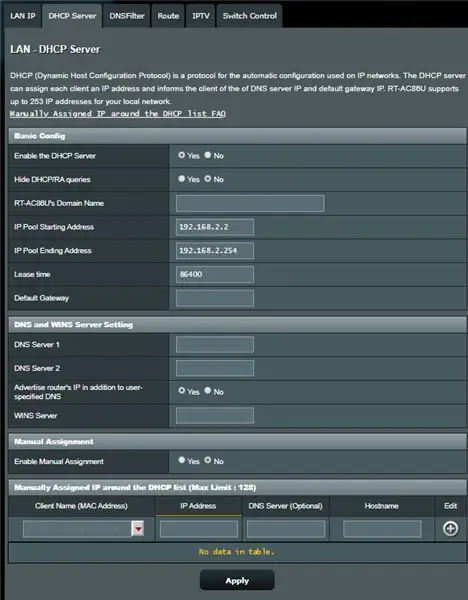
[LAN] - žr. Paveikslėlį
Kitas …
[IPv6]… išjungti … Kodėl? Kadangi daugelis žmonių praneša, kad VPN neveiks su „IPv6“, bet galite pabandyti, jei jūsų IPT neteikia įprasto interneto (IPv4), ir viską nustatyti automatiškai.
[Ugniasienė]: Įjunkite /// Įgalinti „DoS“apsaugą: Išjungta (arba Įjungta, bet ji sunaudos šiek tiek procesoriaus/RAM) Išjunkite „IPv6“užkardą, jei išjungėte „IPv6“
4 veiksmas: VPT svetainėje ir maršrutizatoriaus VPN kliente
[Atidarykite raudono ir balto logotipo VPN svetainę] ir prisijunkite.> Nustatykite savo įrenginius >> Daugiau >> Rankinis konfig
Skirtuke „OpenVPN“pasirinkite Amerika >> JAV - San Franciskas, San Chosė ir kt. (Atsisiųskite)*Pastaba: Po šios sąrankos, jei jūsų VPN užblokuojamas įeinant į „Netflix“, „Hulu“ir kt. Svetaines, pakeiskite vietą. „Los 3“, „4“, „Sietlas“, „Salt Lake“ir „New Jersey“yra greiti ir nėra užblokuoti.
Grįžkite prie maršrutizatoriaus, [VPN] >> [VPN klientas]
Pasirinkite kliento egzempliorių: pasirinkite 5 klientą, skirtą 2 pagrindiniam procesoriui (5 klientas, skirtas 2 pagrindiniam procesoriui, 4 klientas, skirtas procesoriaus branduoliui 1… tai priklauso nuo „Merlin“atnaujinimo).
Kodėl? Manau, kad maršrutizatoriaus sistema naudoja 1 branduolį, o aš naudoju geresnį greitį, kai naudoju 2 branduolį.
Kaip patikrinti, kuris klientas yra pagrindinis?…. Netrukus apie tai pakalbėsiu
1. Importuoti.ovpn failą: pasirinkite atsisiųstą OpenVPN failą >> *** spustelėkite Įkelti >> ** palaukite 10 sek
2. Aprašymas: jūsų pasirinktas pavadinimas
3. VISKĄ NUSTATYTI Į NUSTATYMUS
4. Vartotojo vardas /// Slaptažodis: nukopijuokite iš raudono ir balto logotipo VPN svetainės skiltyje „Rankinis konfigūravimas („ OpenVPN “skirtukas)“
5. VISKĄ NUSTATYKITE Į NUSTATYMUS
6. Skiltyje „Pasirinktinė konfigūracija“tai sudėtinga dalis. PALIKTI NUSTATYMĄ. Nelieskite to. Arba galite išbandyti skirtingas [sndbuf] ir [rcvbuf] reikšmes. Jis valdys jūsų buferio greitį. Išbandžiau daugybę vertybių iš daugelio vadovų ir maniau, kad numatytosios vertės yra geriausios.
7. Taikykite, palaukite, tada [Paslaugos būsena] IŠJUNGTA/ĮJUNGTA <<< Spustelėkite, kad įjungtumėte
*Grįžtant prie klausimo Kaip patikrinti, kuris klientas yra pagrindinis? Kol jūsų VPN įjungtas, eikite į pirmąjį ASUS [tinklo žemėlapio] puslapį, atlikite greičio testą
www.speedtest.net/ arba https://www.speedtest.net/ (tiksliau)
ir pamatyti maršrutizatoriaus puslapyje, dešiniajame kampe, kai tikrinamas greitis. Pamatysite, kurios šerdies smailės labiausiai. Tada pabandykite pakeisti į kitus klientus maršrutizatoriaus VPN puslapyje.
4 egzempliorius turėtų naudoti 1 branduolį, o 5 - 2 branduolį mano dabartinėje „Merline“programinėje įrangoje.
Pabandykite pamatyti, kuris branduolys suteikia jums geriausią interneto greitį. Mano yra 2.
5 veiksmas: [sndbuf] ir [rcvbuf] Tweak… (galite praleisti tai)
*Pastaba: jei pamiršote numatytąsias [sndbuf] ir [rcvbuf] reikšmes, tiesiog spustelėkite apačioje esantį „numatytąjį“, kad iš naujo nustatytumėte ir vėl įkeltumėte „OpenVPN“, vartotojo vardą ir slaptažodį.
Pagal scenarijų norite 1080p, bet šiuo metu jis groja 720p
Mano supratimu…
sndbuf - žemas, rcvbuf - žemas
= Greitas buferis /// tampa 1080p greitas /// vėl pristabdo, kad greitai buferizuotų ARBA grįžkite prie 720p [BAD]
-------------------------------------------------- ---------------------------------------- sndbuf-aukštas, rcvbuf-žemas
= Buferis ilgas /// greitai tampa 1080p /// vėl greitai pristabdomas, nes gaunamas mažas buferis [BAD]
sndbuf - vidurys, rcvbuf - vidurys
= Buferinė terpė /// tampa 1080p terpe /// kartais gali tapti 720p [BAD]
sndbuf - Numatytoji vertė (didžiausia gali būti numatytoji vertė, priklauso nuo VPN teikėjo)
rcvbuf - Numatytoji vertė (didžiausia gali būti numatytoji vertė, priklauso nuo VPN teikėjo)
= Buferinė terpė /// tampa 1080p terpė /// retai buferinė ir netampa 720p (maža tikimybė 720p) [Malonu!]
6 veiksmas: [Game Boost] puslapis ir [Qos] puslapis
[„Game Boost“]: „WTFast GPN“: nenaudokite jo … jis nesiderina su VPN
[LAN stiprinimas]: IŠJUNGTA (jei naudojate QOS, apie kurią netrukus kalbėsiu, vis tiek IŠJUNGTA! Jaučiu, kad tai lėtina greitį)
[AiProtection] (jūsų pasirinkimas): saugumo sumetimais įjungiu // 1ON // 2ON 2ON // 3 ON. Tai labai mažai veikia našumą. Arba galite kai kuriuos išjungti.
[Prisitaikantis QoS] >> [QoS] Koks tikslas? Kontroliuokite srautą, apribodami/atleisdami pralaidumą įvairiose laikmenose (pranešimai, naršymas internete, tik „Netflix“vartotojo sąsajos greitis, „Netflix“filmas ir kt.)
[DARYTI KĄ]… Įgalinti QoS >> Pralaidumo ribotuvas >> fq_codel (kad būtų užtikrintas geriausias našumas, kurio buferis yra mažas) >> Taikyti…. „Klientų sąraše“tiesiog palikite juos tuščius.
Atrodo, kad tai neturi daug prasmės, tačiau fq_codel algoritmas tikrai padeda buferis, nors nieko neįtraukiame į klientų sąrašą.
N ** Nerekomenduoju naudoti adaptyvaus ar tradicinio QoS pasirinkimo optimaliam greičiui. Pavyzdžiui, nepriklausomai nuo kitų lėtėjimo veiksnių, 100 Mb/s be QoS, Kai žaidžiu PS4 naudodamas internetą, mano PS4 gauna 100 Mb/s. Kai perjungiu į žaidimus savo telefone, mano telefonas pagreitina 100 Mb/s.
Naudojant QOS, jei nustatysiu 80% filmų ir 20% žaidimų, mano „Netflix“filmas spartės maždaug 80 Mb/s, tuo pačiu rezervuodamas žaidimams 20 Mb/s.
QOS paprastai skirtas ne VPN vartotojams, turintiems daug atsisiuntimo greičio, keliems vartotojams ir žmonėms, kurie atlieka daug užduočių.
7 žingsnis: Tačiau jei norite naudoti QoS…
naudoti CUSTOM scenarijų, NE iš numatytojo ASUS
Daryk tai…
[Administravimas] >> [Sistema]…
Formatuoti JFFS skaidinį kitą įkrovą: Ne /// Įgalinti JFFS tinkintus scenarijus ir konfigūracijas: Taip
Įgalinti SSH: tik LAN /// Leisti SSH prievado persiuntimą: Taip /// SSH prievadas: 22
Leisti prisijungti slaptažodžiu: Taip /// Įgalinti SSH brutalios jėgos apsaugą: Ne
Tada peržiūrėkite šios svetainės skiltį „Windows - lengvas (1 eilutės) diegimas:“
CUSTOM scenarijus („FreshJR Adaptive QOS“):
- Atsisiųskite „Putty“, įveskite maršrutizatoriaus IP adresą (tas pats adresas jūsų svetainės juostoje), 22 prievadą, įveskite, tada komandų konsolė paprašys vartotojo vardo/slaptažodžio (įvedant leidimas nematomas). Tada daryk
curl "https://raw.githubusercontent.com/FreshJR07/FreshJR_QOS/master/FreshJR_QOS.sh" -o/jffs/scripts/FreshJR_QOS --create -dirs && curl "https://raw.githubusercontent.com/FreshJR07/ FreshJR_QOS/master/FreshJR_QoS_Stats.asp "-o /jffs/scripts/www_FreshJR_QoS_Stats.asp && sh/jffs/scripts/FreshJR_QOS -install
Įdiegę iš naujo paleiskite ir išjunkite/įjunkite maršrutizatorių --- Kreditas „FreshJR“---
Grįžti į [Adaptive QOS] >> [QoS] >> [Traditional Qos] („Adaptive“neveikia scenarijaus atveju)
> fq_codel **, kad pasiektumėte geriausią našumą, kurio buferis yra mažas, >> Praleiskite WAN paketo pridėtines išlaidas (tiksliai sureguliuokite), >> įveskite vidutinį atsisiuntimo ir įkėlimo greitį >> Taikyti >>, jei yra prioritetų tipų sąrašas, dažniausiai renkuosi žiniatinklį Naršymas, nes „Netflix“vartotojo sąsaja yra klasifikuojama kaip „Media“, tačiau „Netflix“serijos ar turinys priskiriami naršymui internete.
Viršutiniame dešiniajame kampe spustelėkite „FreshJR“>> Klasifikacija >> Atsisiųsti/įkelti pralaidumą >> pasirinkimus
Pagal „iptable Rules“(IPv4) >> tiesiog įveskite savo PS4 arba „Xbox“IP adresą arba sekite skyrių
„3) Kas yra CIDR IP diapazonas?“„FreshJR“svetainėje:
8 veiksmas: patobulinkite „WiFi“: [2,4 GHz] - platus diapazonas ir greitas nustatymas
![Pagerinkite „WiFi“: [2,4 GHz] - platus diapazonas ir greitas nustatymas Pagerinkite „WiFi“: [2,4 GHz] - platus diapazonas ir greitas nustatymas](https://i.howwhatproduce.com/images/009/image-25212-4-j.webp)
![Pagerinkite „WiFi“: [2,4 GHz] - platus diapazonas ir greitas nustatymas Pagerinkite „WiFi“: [2,4 GHz] - platus diapazonas ir greitas nustatymas](https://i.howwhatproduce.com/images/009/image-25212-5-j.webp)
![Pagerinkite „WiFi“: [2,4 GHz] - platus diapazonas ir greitas nustatymas Pagerinkite „WiFi“: [2,4 GHz] - platus diapazonas ir greitas nustatymas](https://i.howwhatproduce.com/images/009/image-25212-6-j.webp)
Aš naudoju programą, pavadintą „WiFi analizatorius“iš „Microsoft Store“, kad surastumėte, koks valdymo kanalas jums yra geriausias.
Paprastai jis turėtų būti 1, 6 arba 11. (kanalui nenaudokite automatinio)
9 veiksmas: patobulinkite „WiFi“: [5GHz] - artimas atstumas ir itin greitas
![Pagerinkite „Wi -Fi“: [5GHz] - artimas atstumas ir itin greitas Pagerinkite „Wi -Fi“: [5GHz] - artimas atstumas ir itin greitas](https://i.howwhatproduce.com/images/009/image-25212-7-j.webp)
![Pagerinkite savo „WiFi“: [5GHz] - arti ir labai greitas Pagerinkite savo „WiFi“: [5GHz] - arti ir labai greitas](https://i.howwhatproduce.com/images/009/image-25212-8-j.webp)
![Pagerinkite savo „WiFi“: [5GHz] - arti ir labai greitas Pagerinkite savo „WiFi“: [5GHz] - arti ir labai greitas](https://i.howwhatproduce.com/images/009/image-25212-9-j.webp)
![Pagerinkite „Wi -Fi“: [5GHz] - artimas atstumas ir itin greitas Pagerinkite „Wi -Fi“: [5GHz] - artimas atstumas ir itin greitas](https://i.howwhatproduce.com/images/009/image-25212-10-j.webp)
5G turi per daug kanalų. Kai kurie kanalai yra greitesni vienas už kitą. Man reikia daugiau tyrimų šiuo klausimu. Aš tiesiog eisiu prie UNII-3, nes jie nėra populiarūs ir nėra dažnai naudojami karinių ar orų kanalų. Galite išbandyti ir pamatyti, kuris kanalas suteikia jums aukščiausią grafiką (didžiausias dBm).
10 veiksmas:
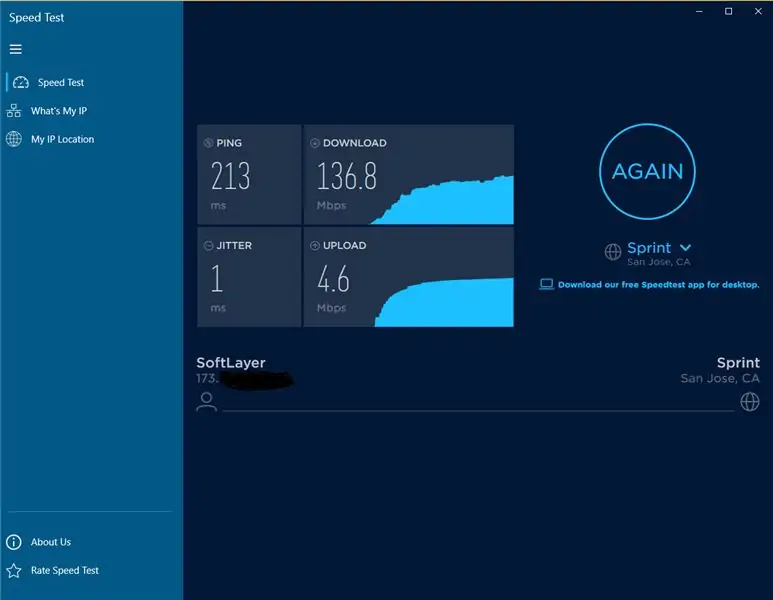
PING priklauso nuo dienos. Kai kuri diena yra 193, o kita - 270. Tačiau vidurkis yra apie 220.
Jūs vis dar galite žaisti „Rocket League“be vėlavimo apie 250. Po 250 metų ji vėluoja.
Naudodami šią sąranką turėtumėte tikėtis, kad jūsų PS4 ir „Xbox“greičio testas bus maždaug 40 Mb/s atsisiuntimo greičio. Aš tikrai nežinau, kodėl taip.
*Pastaba: geriausias greičio testas yra darbalaukio/OS greičio testavimo programinė įranga. Greičio bandymai svetainėse yra geri, tačiau kartais lėti ir netikslūs. „Microsoft Store“naudoju nemokamus interneto greičio bandymo įrankius.
Ačiū, REO
Mano „Reddit“ir „Instructables“nuoroda šia tema:
www.reddit.com/r/VPN/comments/f32z3f/vpn_p…
www.instructables.com/id/VPN-Premium-Setup…
Rekomenduojamas:
Reguliariai registruokite didelės spartos EKG ar kitus duomenis daugiau nei mėnesį: 6 žingsniai

Nepertraukiamai registruokite didelės spartos EKG ar kitus duomenis daugiau nei mėnesį: Šis projektas buvo sukurtas remti universiteto medicinos tyrimų komandą, kuriai reikėjo nešiojamojo kompiuterio, galinčio užregistruoti 2 x EKG signalus po 1000 mėginių per sekundę (iš viso 2 000 mėginių per sekundę) nepertraukiamai 30 dienų, kad būtų galima nustatyti aritmijas. Projektas pristato
Kaip sukurti didelės spartos ventiliatorių naudojant nuolatinės srovės variklį?: 6 žingsniai

Kaip padaryti didelės spartos ventiliatorių su nuolatinės srovės varikliu?: Pirma, žiūrėkite visą vaizdo įrašą, kuriame suprasite viską. Išsami informacija pateikta žemiau
„Linkit ONE“sąrankos vadovas, skirtas „Windows“: 7 žingsniai

„Linkit ONE“sąrankos vadovas „Windows“: „Linkit ONE“yra viena įspūdingiausių „Arduino“tipo plokščių. Tai nuostabi didelio našumo platforma daiktų internetui ir nešiojamiems daiktams, įskaitant daugybę funkcijų, tokių kaip: „WiFi“ir „Bluetooth 4.0“GSM ir GPRS GPS garso kodas
Pradedančiųjų ESP8266 ir tweeting vadovas naudojant ESP8266 vadovas: 17 žingsnių (su paveikslėliais)

Pradedančiųjų vadovas ESP8266 ir „Tweeting“naudojant ESP8266: Aš sužinojau apie „Arduino“prieš 2 metus. Taigi aš pradėjau žaisti su paprastais dalykais, tokiais kaip šviesos diodai, mygtukai, varikliai ir pan. dienos orai, akcijų kainos, mokymų laikas LCD ekrane. Aš
Didelės spartos vaizdo įrašai pradedantiesiems: 6 žingsniai (su nuotraukomis)

Didelės spartos vaizdo įrašai pradedantiesiems: Visi, kuriuos sutikau ir kalbėjau, turi vieną bendrą dalyką: norą turėti didelės spartos kamerą arba bent jau žaisti su ja. Nors abejoju, kad daugelis tai skaitančių žmonių turi savo didelės spartos fotoaparatą, norėčiau, kad tie keli, kurie
